CAD绘制钢钉的画法
如何在CAD中绘制一颗逼真的钉子呢,下面是绘制的详细教程。
1、转主视图,画长90,高2.4的矩形
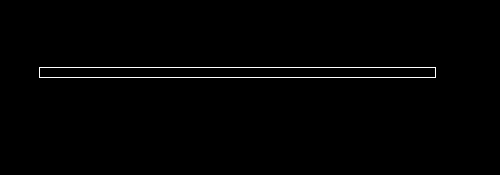
2、将矩形分解,一侧短边向内偏移2,一侧短边向内偏移8
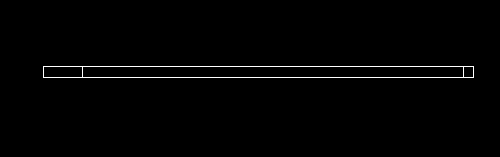
3、沿矩形画如下图的线条
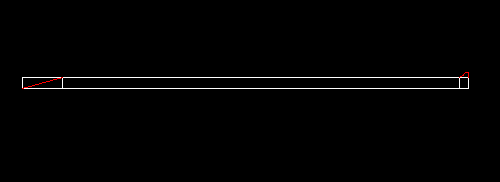
4、修剪、删除多余线条,并面域图形
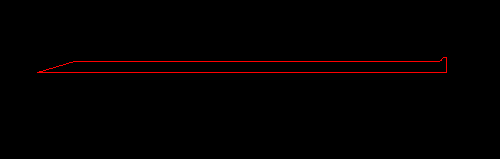
5、沿下边直线旋转图形,并转西南等测轴视图
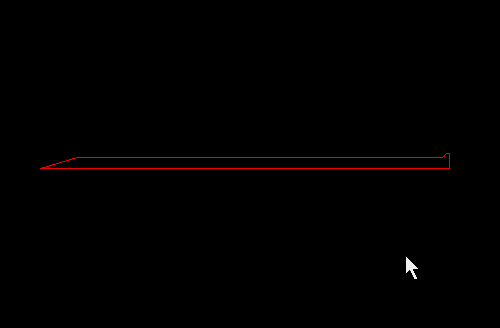
6、先将图层颜色改成白色,再转真实视觉样式
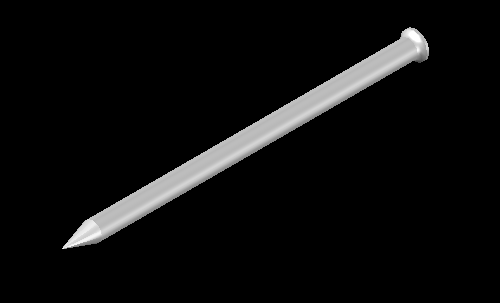
以上就是绘制一颗逼真钉子的方法了,有兴趣的朋友都可以动手试试!
推荐阅读:CAD制图初学入门
推荐阅读:3D打印机
·定档6.27!中望2024年度产品发布会将在广州举行,诚邀预约观看直播2024-06-17
·中望软件“出海”20年:代表中国工软征战世界2024-04-30
·2024中望教育渠道合作伙伴大会成功举办,开启工软人才培养新征程2024-03-29
·中望将亮相2024汉诺威工业博览会,让世界看见中国工业2024-03-21
·中望携手鸿蒙生态,共创国产工业软件生态新格局2024-03-21
·中国厂商第一!IDC权威发布:中望软件领跑国产CAD软件市场2024-03-20
·荣耀封顶!中望软件总部大厦即将载梦启航2024-02-02
·加码安全:中望信创引领自然资源行业技术创新与方案升级2024-01-03
·玩趣3D:如何应用中望3D,快速设计基站天线传动螺杆?2022-02-10
·趣玩3D:使用中望3D设计车顶帐篷,为户外休闲增添新装备2021-11-25
·现代与历史的碰撞:阿根廷学生应用中望3D,技术重现达·芬奇“飞碟”坦克原型2021-09-26
·我的珠宝人生:西班牙设计师用中望3D设计华美珠宝2021-09-26
·9个小妙招,切换至中望CAD竟可以如此顺畅快速 2021-09-06
·原来插头是这样设计的,看完你学会了吗?2021-09-06
·玩趣3D:如何使用中望3D设计光学反光碗2021-09-01
·玩趣3D:如何巧用中望3D 2022新功能,设计专属相机?2021-08-10
·CAD中折弯线怎么画2015-10-26
·如何修改CAD工具选项板的视图样式2024-01-10
·CAD如何切分椭圆?2022-06-22
· CAD路径拉伸如何创建路径2017-03-01
·找不到视口边界2017-02-13
·如何控制CAD外部参照褪色度?2022-06-15
·CAD建筑版如何修改楼梯文字的字体?2024-07-03
·CAD绘制三维马桶2022-11-14














